Kuidas Binance'i sisse logida
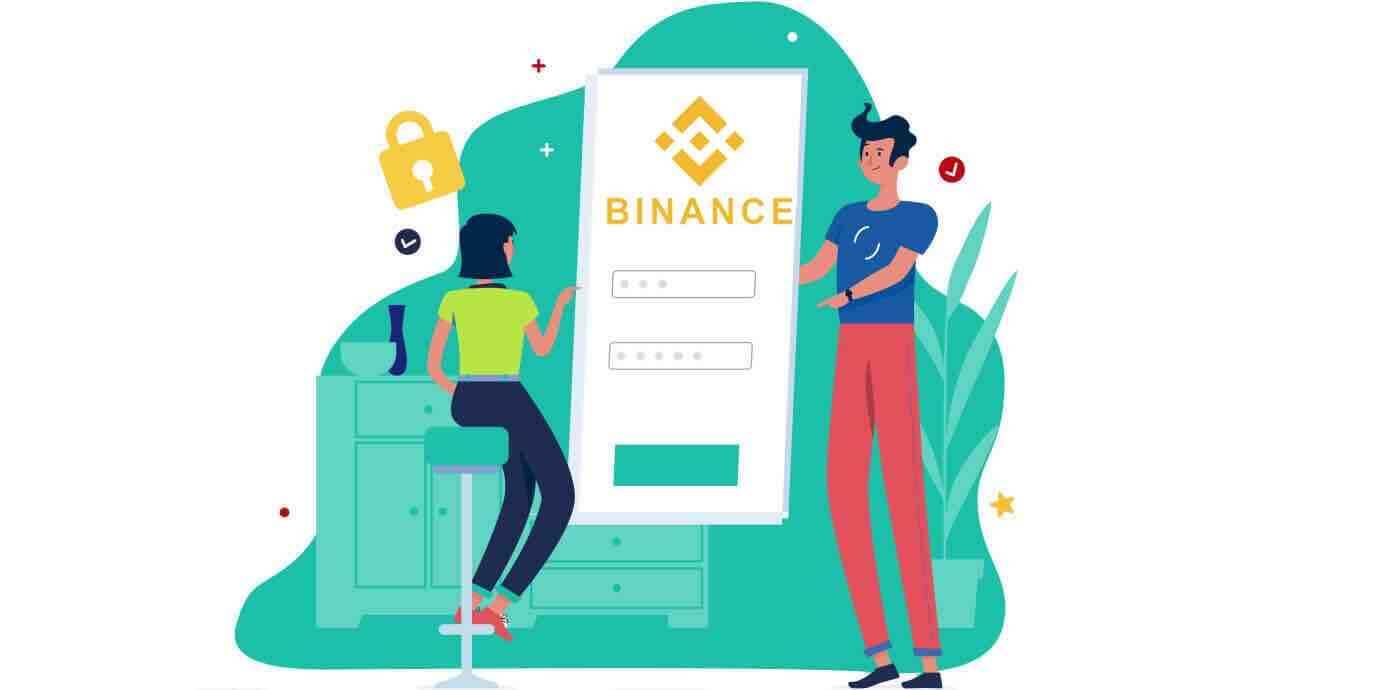
Kuidas oma Binance'i kontole sisse logida
- Minge Binance'i veebisaidile.
- Klõpsake nuppu " Logi sisse ".
- Sisestage oma e-posti aadress või telefoninumber ja parool.
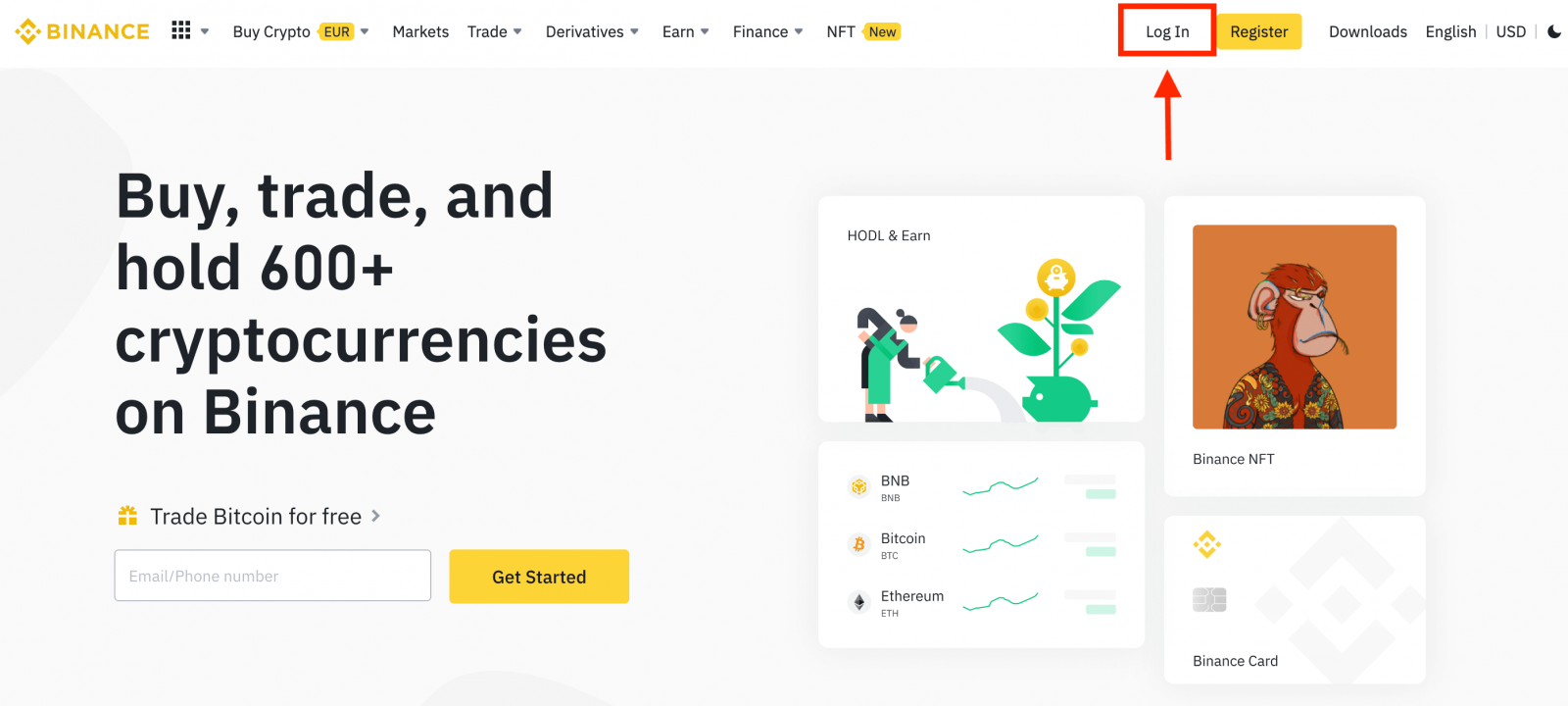
Sisestage oma e-posti/telefoninumber.
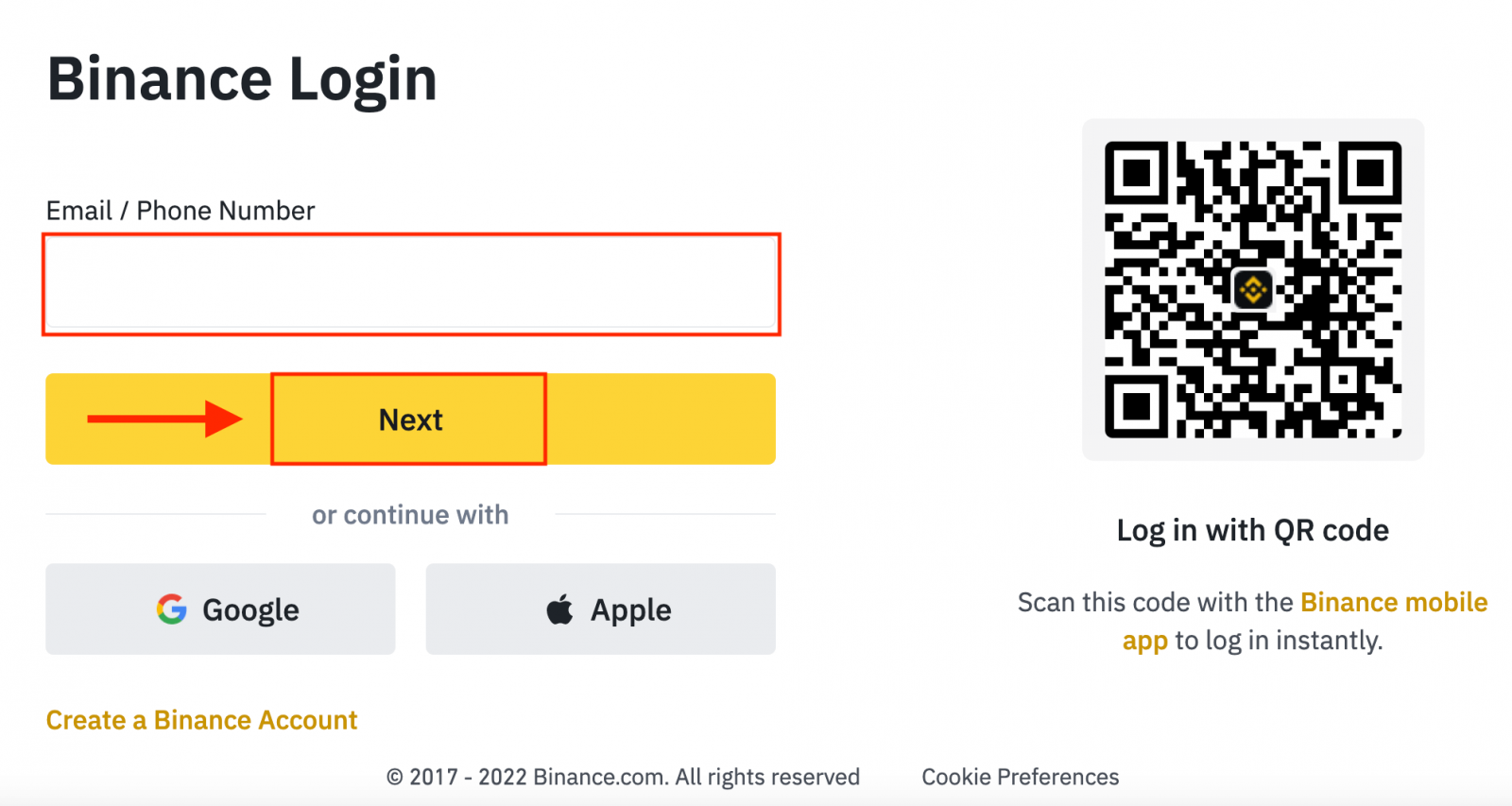
Sisestage parool.
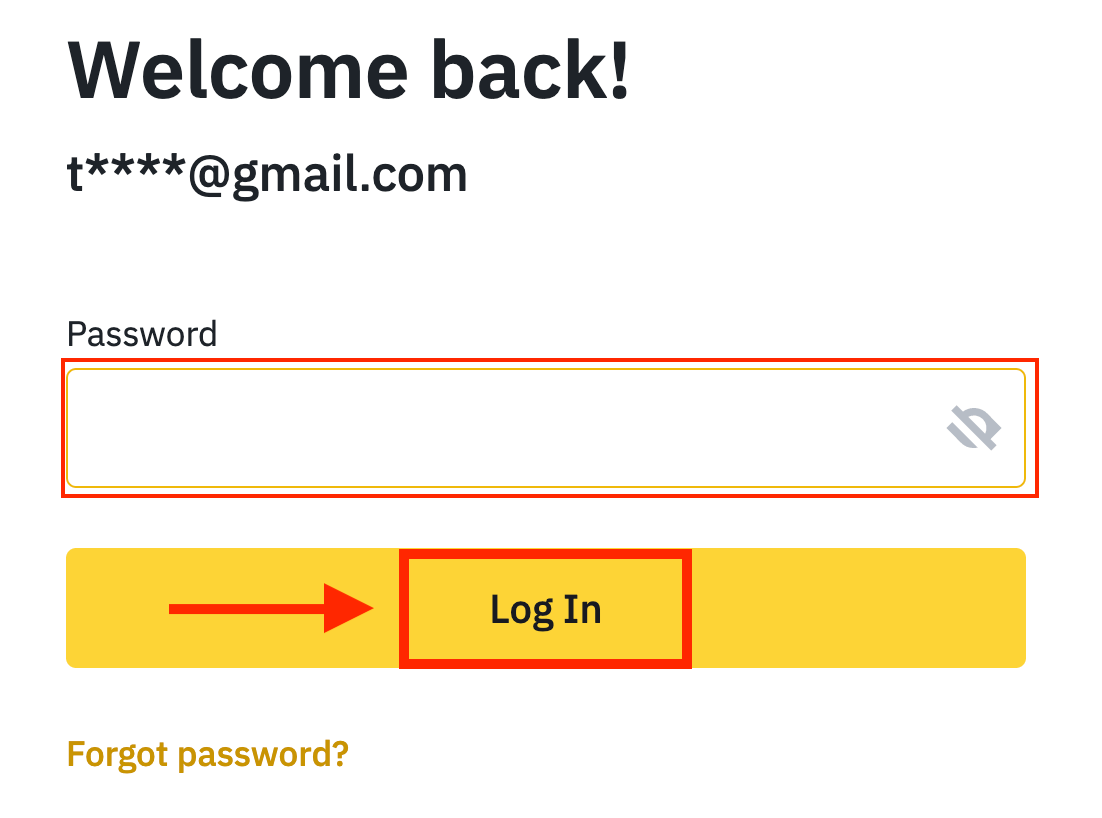
Kui olete määranud SMS-kinnituse või 2FA-kinnituse, suunatakse teid kinnituslehele SMS-kinnituskoodi või 2FA-kinnituskoodi sisestamiseks.
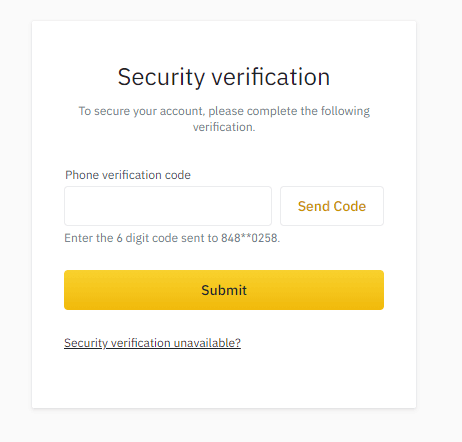
Pärast õige kinnituskoodi sisestamist saate oma Binance kontot edukalt kauplemiseks kasutada.
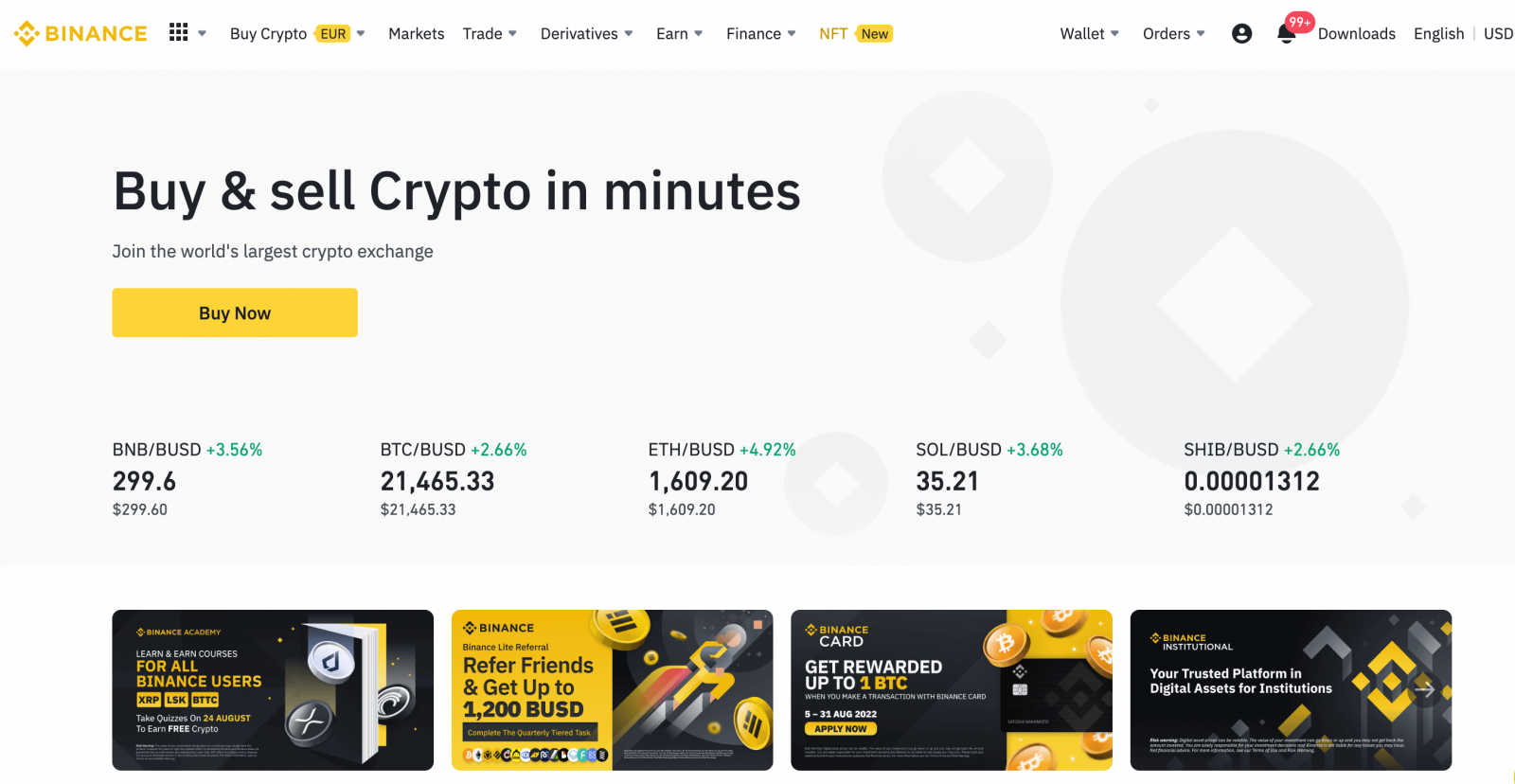
Kuidas Binance'i oma Google'i kontoga sisse logida
1. Minge Binance'i veebisaidile ja klõpsake nuppu [ Logi sisse ].

2. Valige sisselogimisviis. Valige [ Google ].

3. Ilmub hüpikaken ja teil palutakse oma Google'i kontoga Binance'i sisse logida.


4. Klõpsake "Loo uus Binance'i konto".

5. Lugege läbi ja nõustuge teenusetingimuste ja privaatsuspoliitikaga, seejärel klõpsake [ Kinnita ].

6. Pärast sisselogimist suunatakse teid Binance'i veebisaidile.

Kuidas Binance'i oma Apple'i kontoga sisse logida
Binance'i abil saate ka Apple'i kaudu oma kontole sisse logida. Selleks peate lihtsalt:
1. Külastage oma arvutis Binance'i ja klõpsake "Logi sisse".
 2. Klõpsake nuppu "Apple".
2. Klõpsake nuppu "Apple".

3. Binance'i sisselogimiseks sisestage oma Apple ID ja parool.

4. Klõpsake nuppu "Jätka".

5. Pärast sisselogimist suunatakse teid Binance'i veebisaidile. Kui sõber on teid suunanud Binance'is registreeruma, sisestage kindlasti tema soovituse ID (valikuline).
Lugege läbi ja nõustuge teenusetingimuste ja privaatsuspoliitikaga, seejärel klõpsake nuppu [ Kinnita ].

6. Palju õnne! Olete edukalt loonud Binance'i konto.

Kuidas Binance Androidi rakendusse sisse logida?
Androidi mobiiliplatvormil autoriseerimine toimub sarnaselt Binance'i veebisaidi autoriseerimisega. Rakenduse saab oma seadmesse Google Play turu kaudu alla laadida. Sisestage otsinguaknas lihtsalt Binance ja klõpsake nuppu "Install".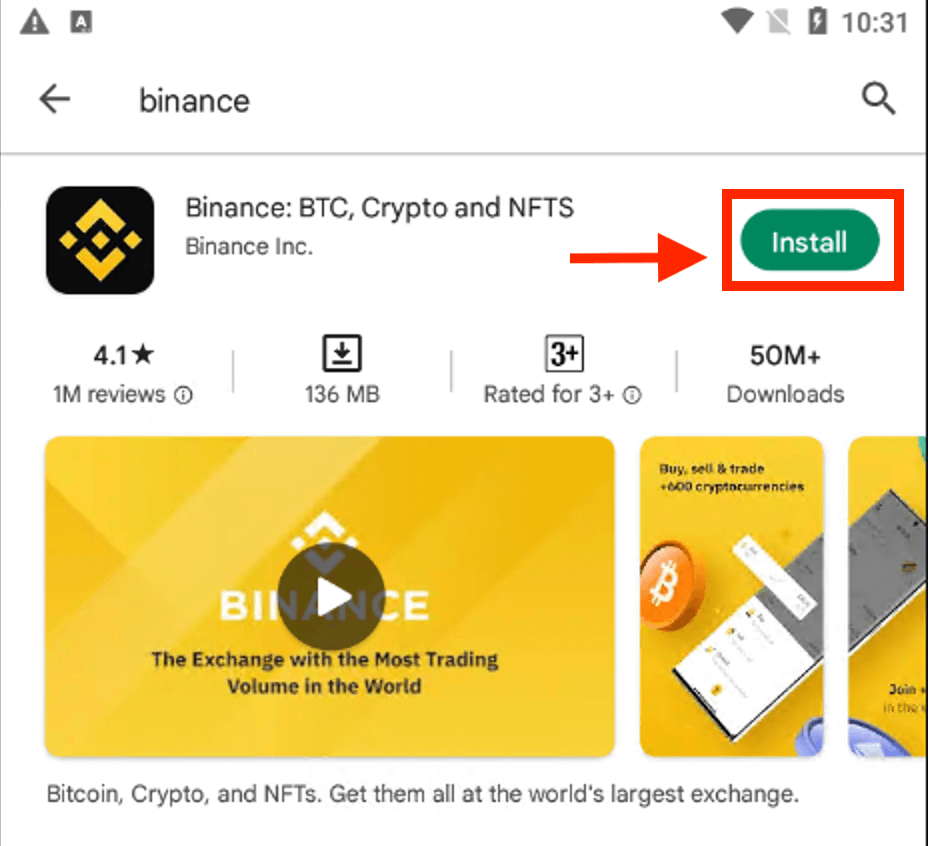
Oodake installimise lõpuleviimist. Seejärel saate kauplemise alustamiseks avada ja sisse logida.
 |
 |
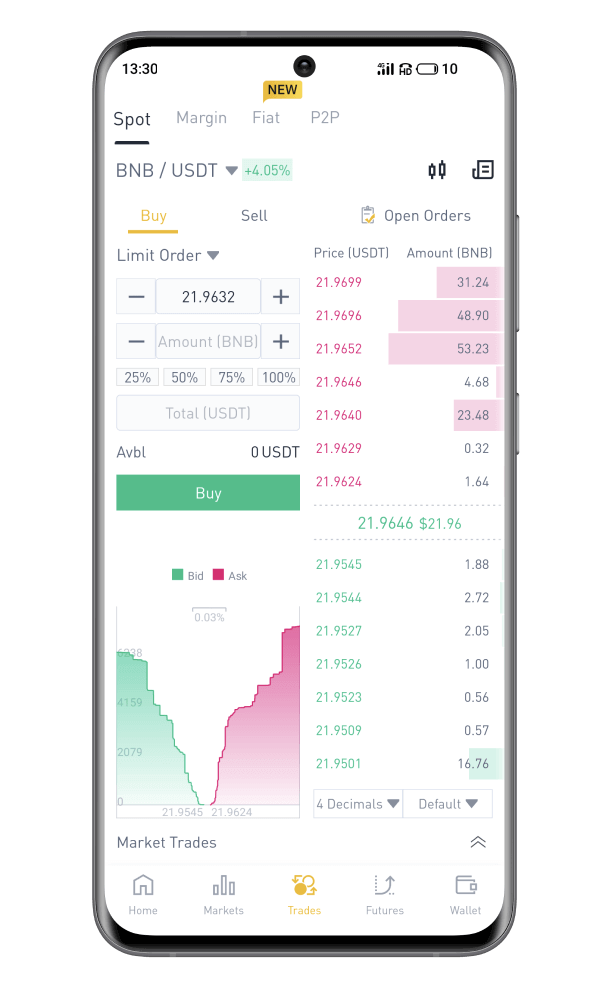
Kuidas Binance iOS-i rakendusse sisse logida?
Selle rakenduse leidmiseks peate külastama App Store'i ja otsima klahvi Binance abil. Samuti peate App Store'ist installima rakenduse Binance .

Pärast installimist ja käivitamist saate Binance iOS-i mobiilirakendusse sisse logida, kasutades oma e-posti aadressi, telefoninumbrit ja Apple'i või Google'i kontot.
 |
 |
 |

Unustasin oma parooli Binance'i kontolt
Saate oma konto parooli lähtestada Binance'i veebisaidilt või rakendusest . Pange tähele, et turvakaalutlustel peatatakse teie kontolt väljamaksed 24 tunniks pärast parooli lähtestamist.1. Minge Binance'i veebisaidile ja klõpsake nuppu [ Login ].
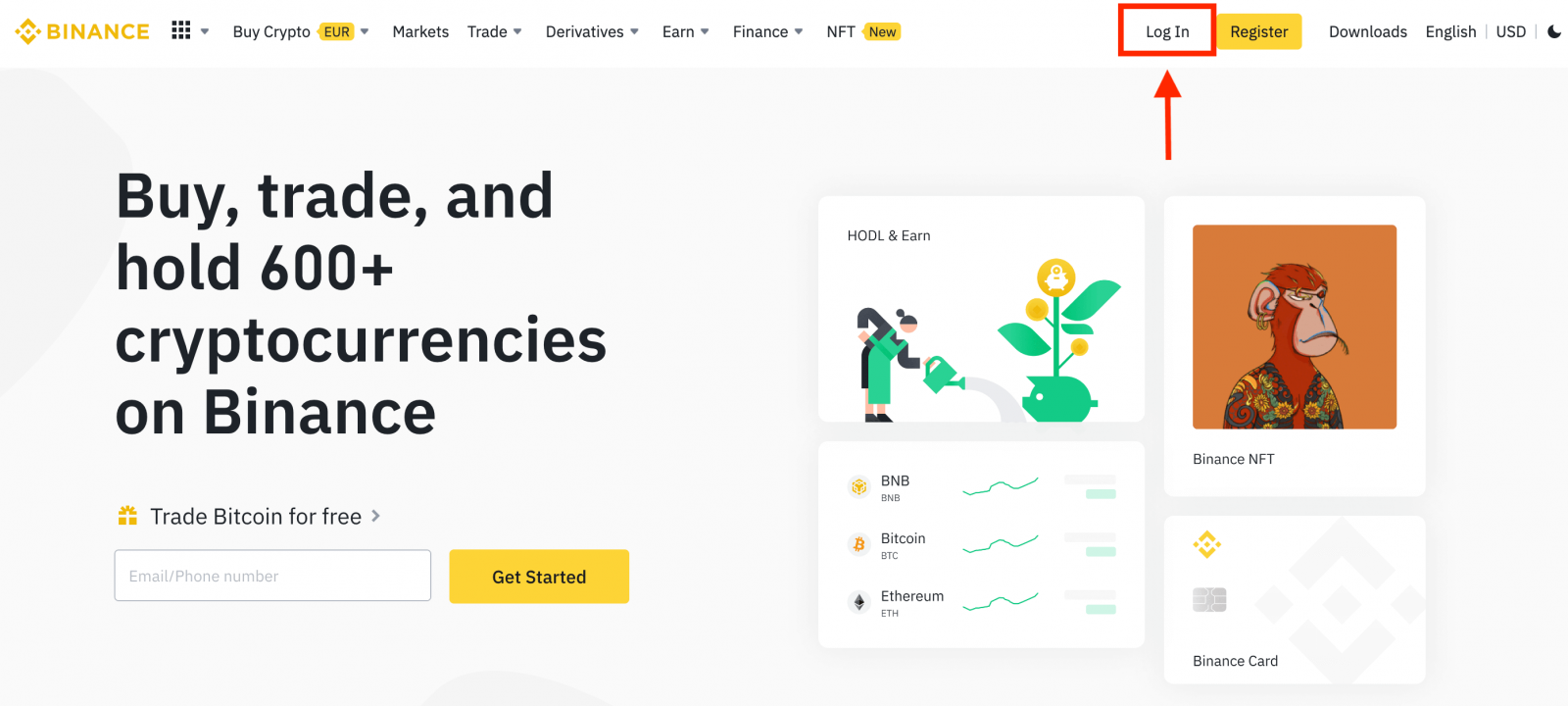
2. Sisselogimislehel klõpsake [Unustasite parooli?].
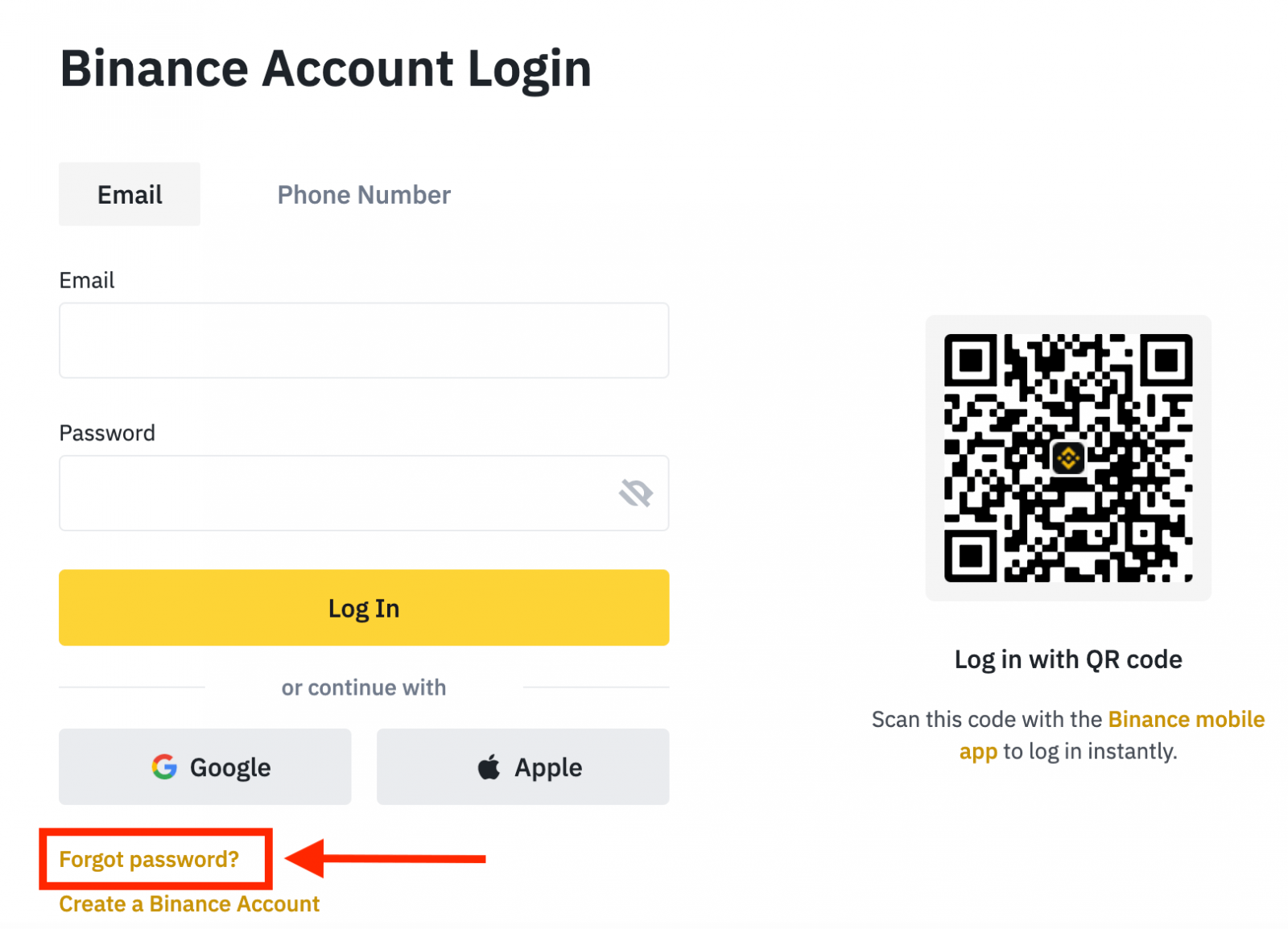
Kui kasutate rakendust, klõpsake alloleval viisil [Unusta parool?].
 |
 |
 |
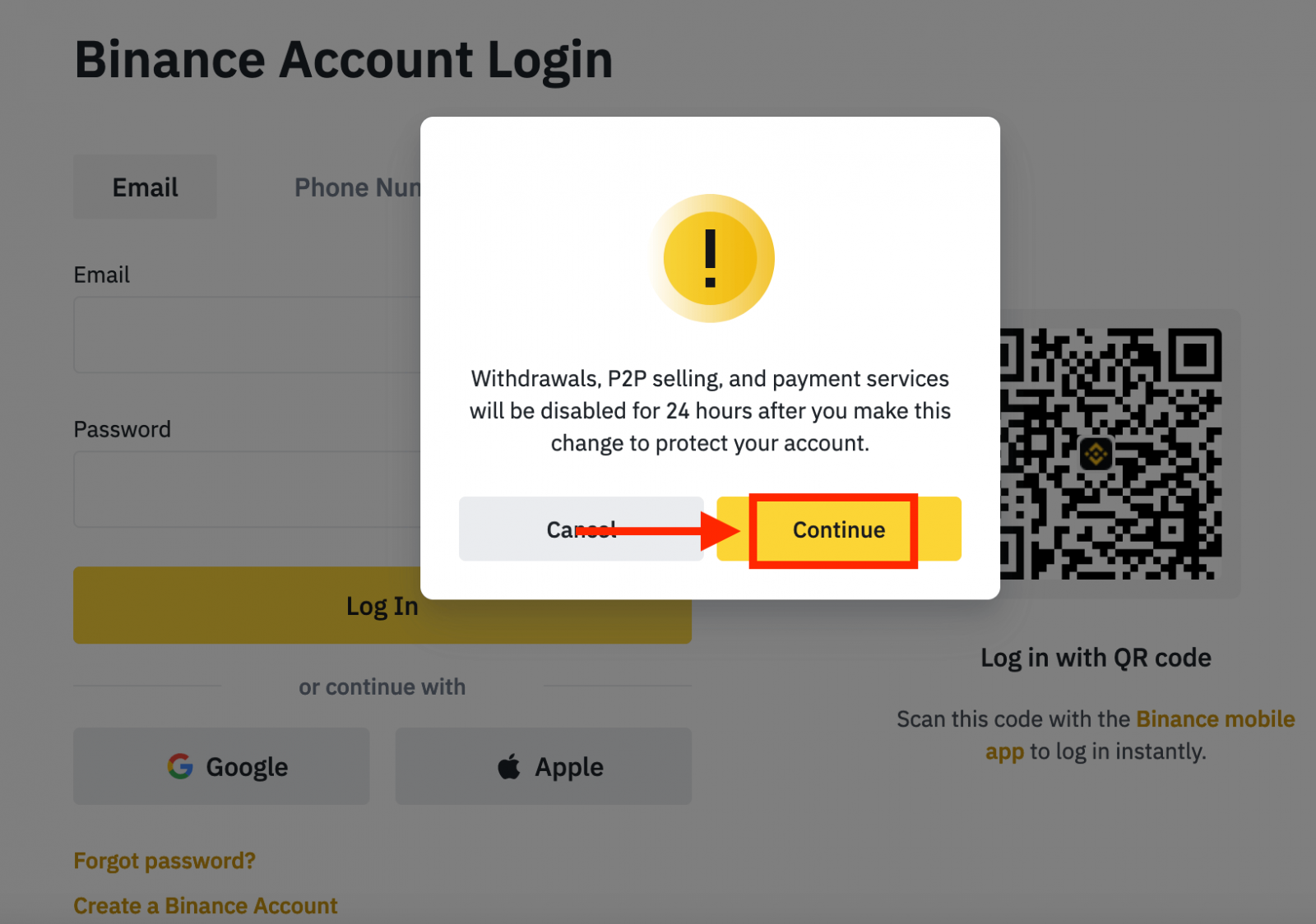
4. Sisestage oma konto e-posti aadress või telefoninumber ja klõpsake [ Edasi ].
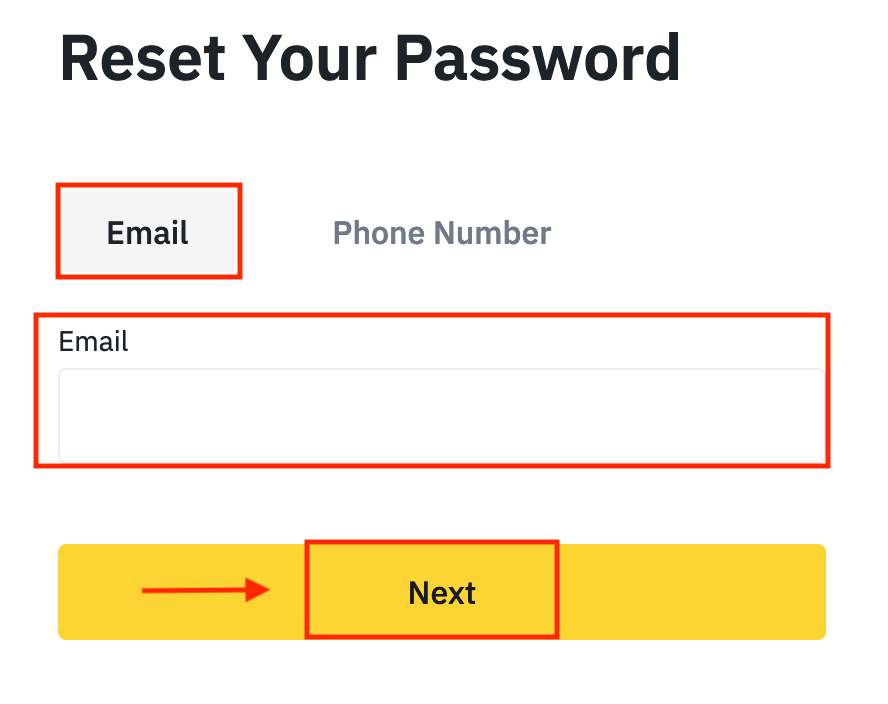
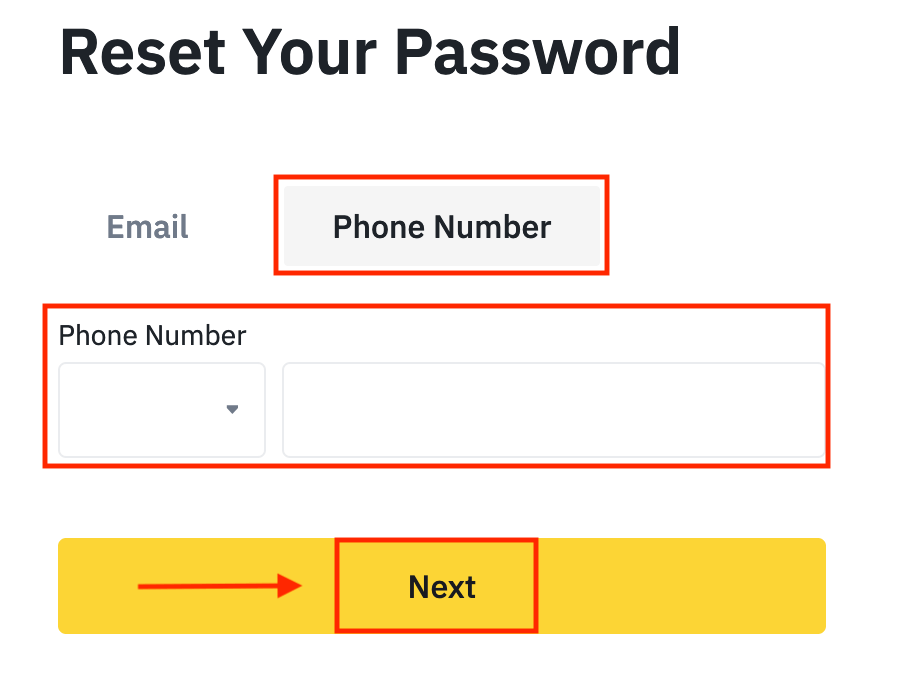
5. Täitke turvalisuse kontrollimise mõistatus.
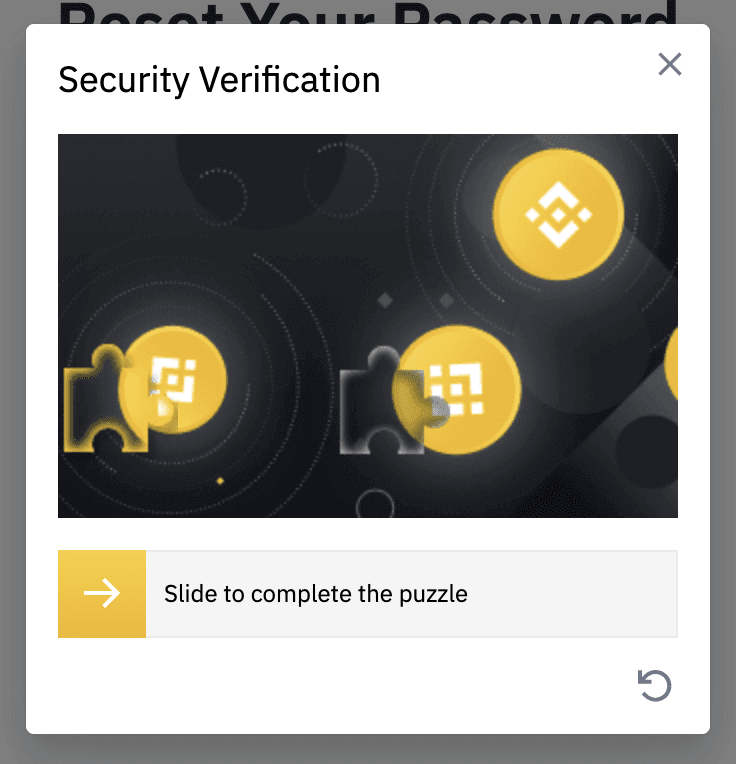
6. Sisestage e-kirjas või SMS-is saadud kinnituskood ja klõpsake jätkamiseks [ Järgmine ].
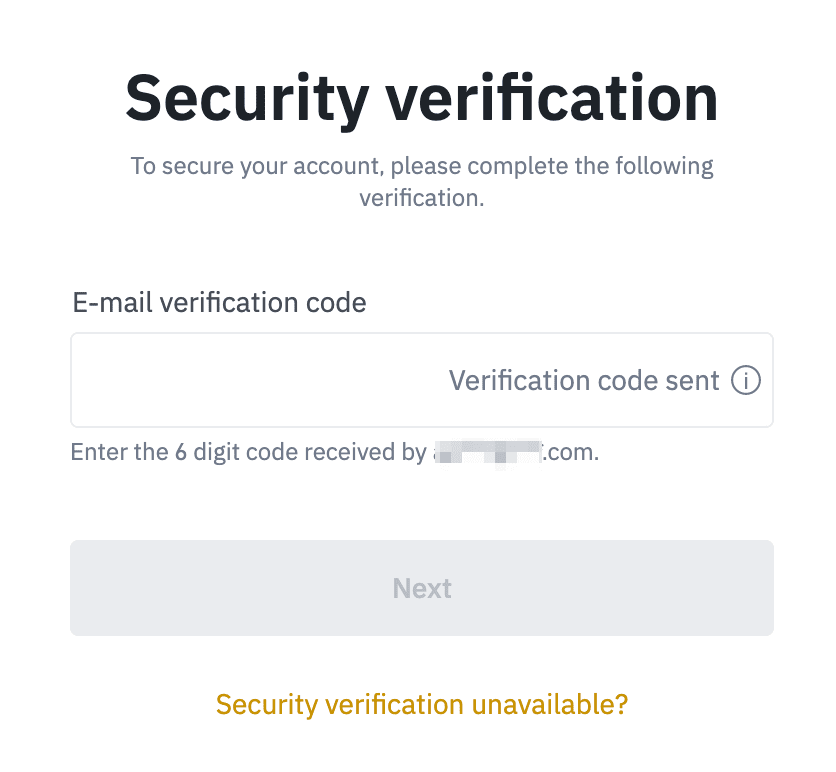
Märkmed
- Kui teie konto on registreeritud e-postiga ja olete SMS 2FA lubanud, saate oma parooli oma mobiilinumbri kaudu lähtestada.
- Kui teie konto on registreeritud mobiilinumbriga ja olete lubanud meili 2FA, saate oma e-posti abil sisselogimisparooli lähtestada.
7. Sisestage oma uus parool ja klõpsake nuppu [ Next ].
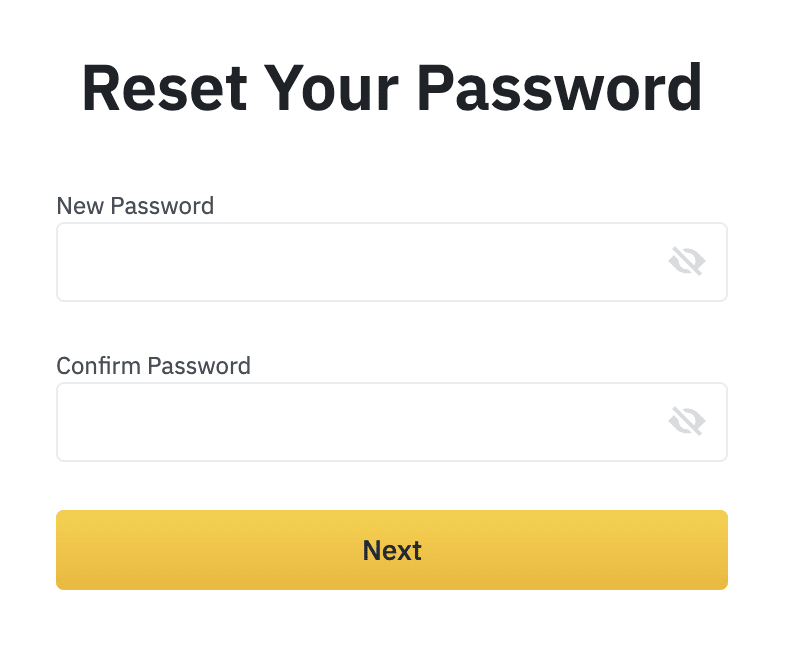
8. Teie parool on edukalt lähtestatud. Palun kasutage oma kontole sisselogimiseks uut parooli.
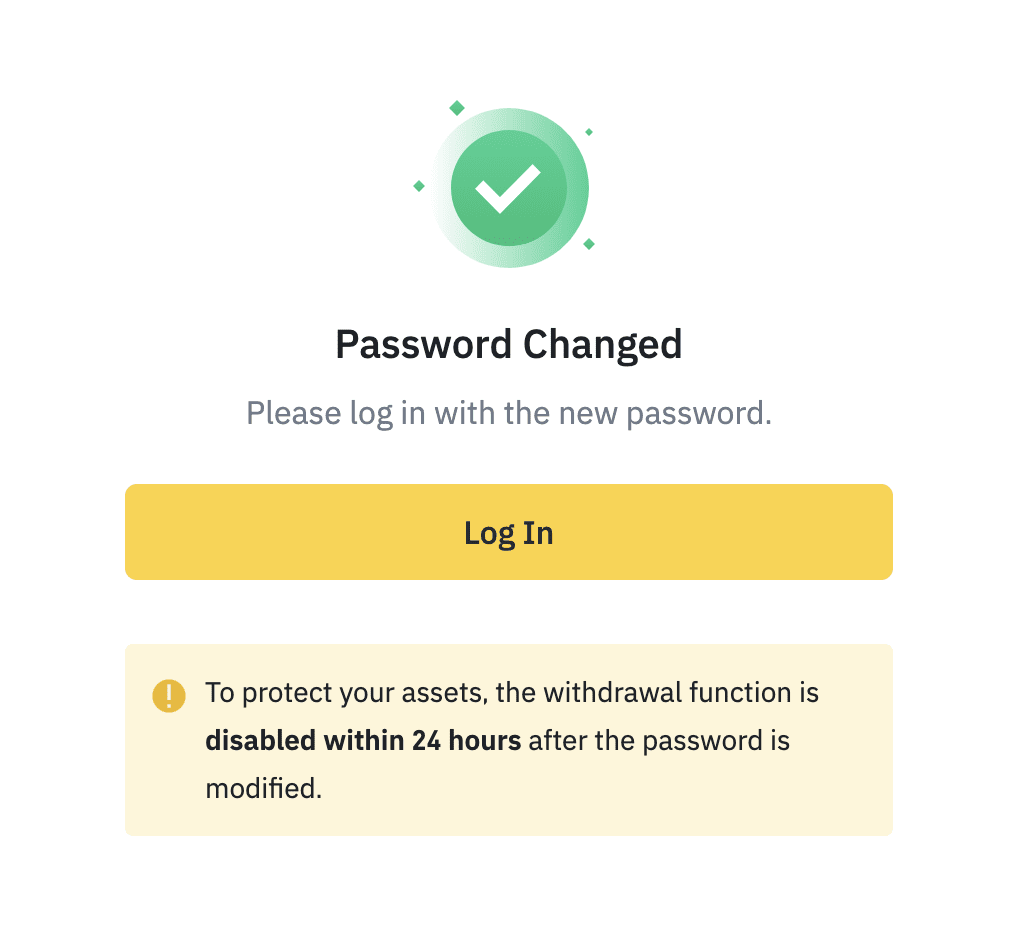
Korduma kippuvad küsimused (KKK)
Kuidas muuta konto e-posti aadressi
Kui soovite muuta oma Binance'i kontole registreeritud e-posti aadressi, järgige allolevat samm-sammult juhist.
Pärast oma Binance'i kontole sisselogimist klõpsake [Profiil] - [Turvalisus].
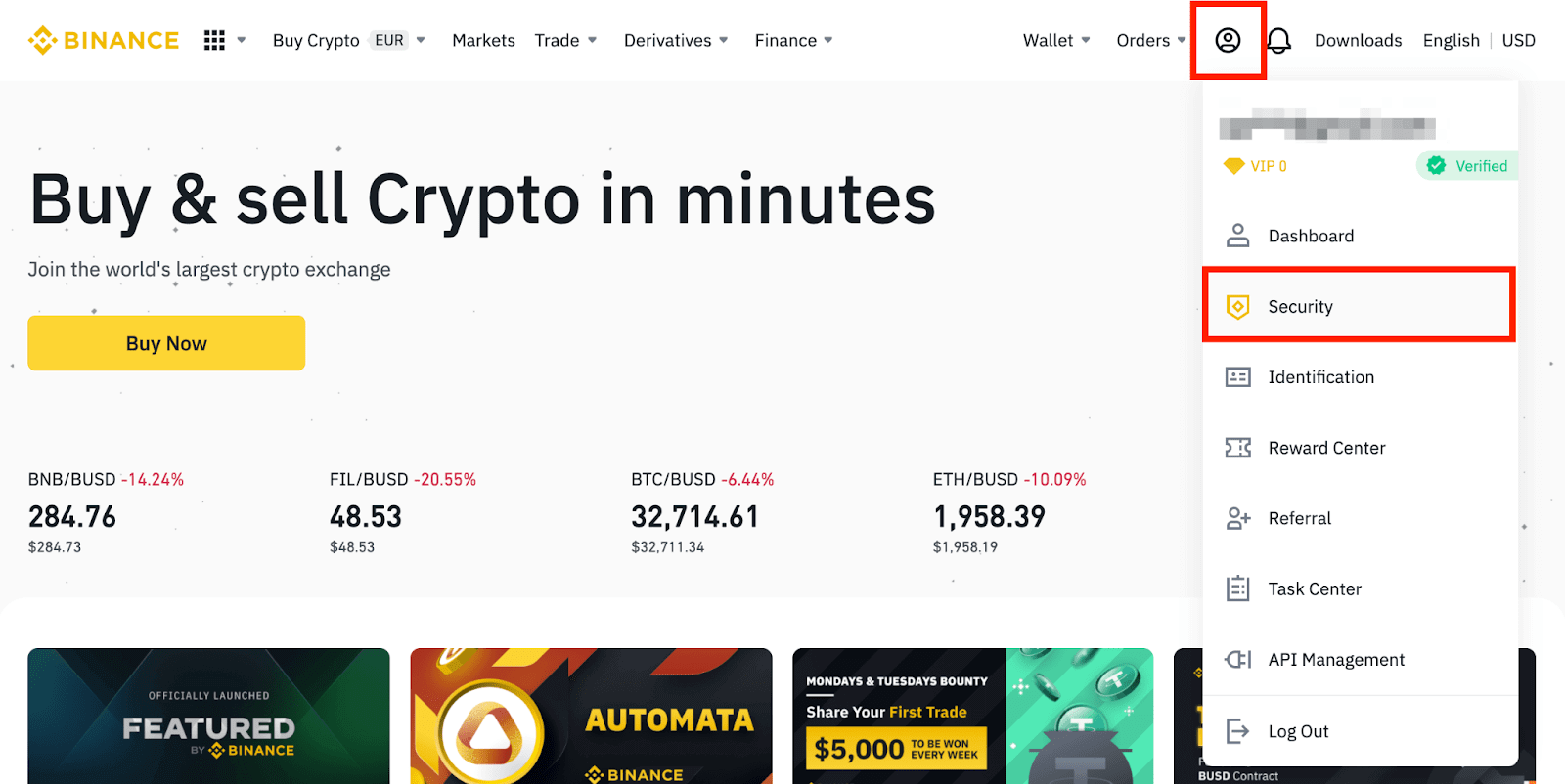
Klõpsake valiku [E- posti aadress ] kõrval [ Muuda ]. Sellele pääsete juurde ka otse siit. Registreeritud e-posti aadressi muutmiseks peab teil olema lubatud Google Authentication ja SMS Authentication (2FA). Pange tähele, et pärast e-posti aadressi muutmist keelatakse teie kontolt väljamaksed turvakaalutlustel 48 tunniks. Kui soovite jätkata, klõpsake [Next].
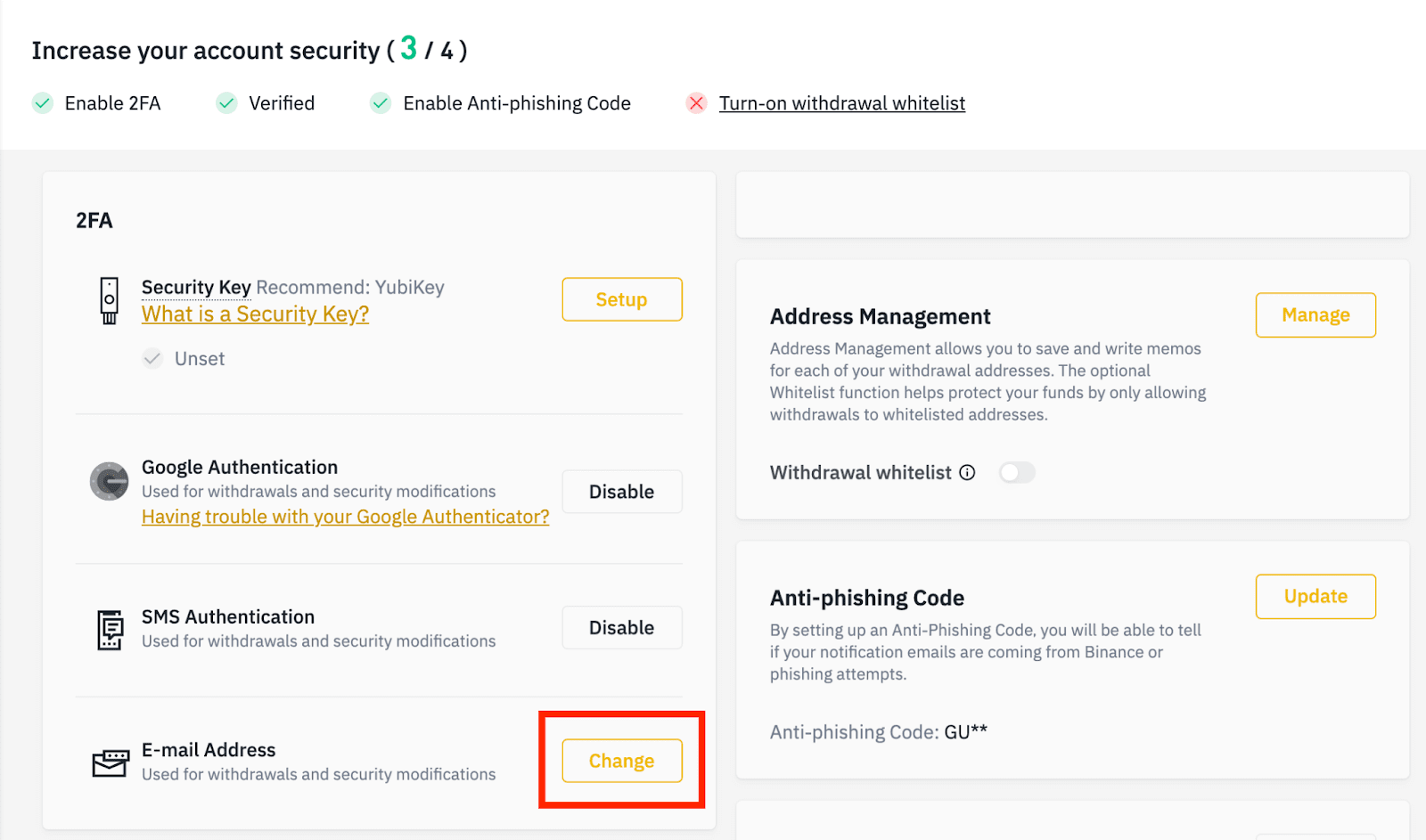
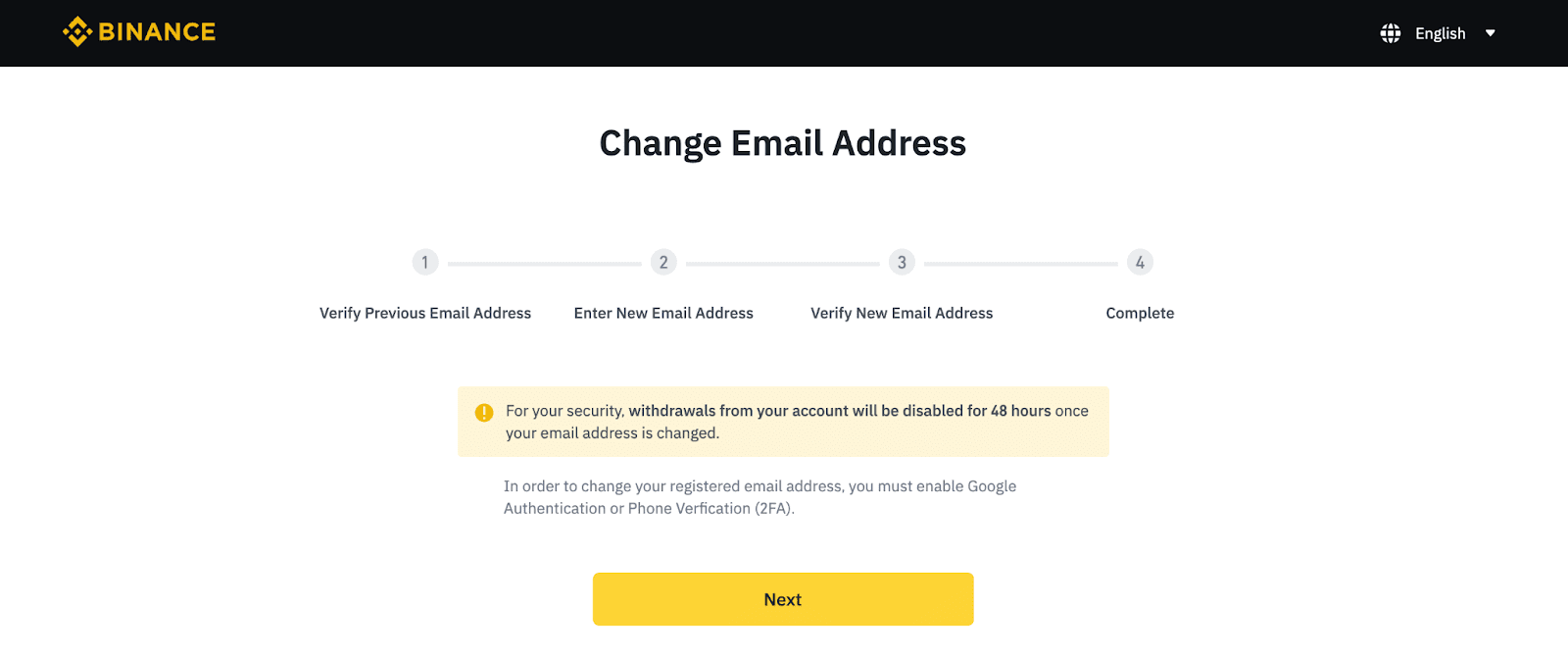
Miks ma ei saa Binance'ilt e-kirju?
Kui te ei saa Binance'ilt saadetud e-kirju, järgige oma meiliseadete kontrollimiseks allolevaid juhiseid:
1. Kas olete sisse logitud oma Binance'i kontole registreeritud e-posti aadressile? Mõnikord võite olla oma seadmetes oma meilidest välja logitud ja seetõttu ei näe te Binance'i e-kirju. Palun logi sisse ja värskenda.
2. Kas olete kontrollinud oma meili rämpsposti kausta? Kui leiate, et teie e-posti teenusepakkuja surub Binance'i e-kirjad teie rämpspostikausta, saate märkida need "turvalisteks", lisades Binance'i e-posti aadressid lubatud loendisse. Selle seadistamiseks vaadake jaotist Binance'i meilide valgesse nimekirja lisamine.
Aadressid valgesse nimekirja:
- [email protected]
- [email protected]
- [email protected]
- [email protected]
- [email protected]
- [email protected]
- [email protected]
- [email protected]
- [email protected]
- [email protected]
- [email protected]
- [email protected]
- [email protected]
- [email protected]
- [email protected]
4. Kas teie e-posti postkast on täis? Kui olete limiidi täis, ei saa te e-kirju saata ega vastu võtta. Saate kustutada mõned vanad meilid, et vabastada ruumi rohkemate meilide jaoks.
5. Võimalusel registreeruge levinud meilidomeenidest, nagu Gmail, Outlook jne.
Miks ma ei saa SMS-i kinnituskoode vastu võtta?
Binance täiustab pidevalt meie SMS-autentimise ulatust, et parandada kasutajakogemust. Siiski on riike ja piirkondi, mida praegu ei toetata.Kui te ei saa SMS-autentimist lubada, vaadake meie ülemaailmset SMS-i leviala loendit, et kontrollida, kas teie piirkond on kaetud. Kui teie piirkonda loendis ei ole, kasutage selle asemel peamise kahefaktorilise autentimisena Google'i autentimist.
Võite vaadata järgmist juhendit: Google'i autentimise (2FA) lubamine.
Kui olete SMS-autentimise lubanud või elate praegu riigis või piirkonnas, mis on meie ülemaailmse SMS-i leviala loendis, kuid te ei saa ikkagi SMS-koode vastu võtta, toimige järgmiselt.
- Veenduge, et teie mobiiltelefonil on hea võrgusignaal.
- Keelake oma mobiiltelefonis viirusetõrje ja/või tulemüür ja/või kõneblokeerija rakendused, mis võivad potentsiaalselt blokeerida meie SMS-koodide numbri.
- Taaskäivitage oma mobiiltelefon.
- Proovige selle asemel häälkinnitust.
- Lähtestage SMS-autentimine, vaadake siit.


